- 公開日:
iPhoneでGmailにアクセスする方法
iPhoneでGmailにアクセスする方法には、iOSに最初からインストールされてあるメールアプリを使用する、App Storeから公式のGmailアプリをダウンロードする、Webブラウザを通じてGmailにアクセスするなど、いくつかの方法があります。
以下は、それぞれの方法です。
Gmailアプリを使用する
Gmailアプリをダウンロードする
iPhoneのApp Storeを開きます。

「Gmail」と検索して、Google LLCが開発したアプリをダウンロードします。
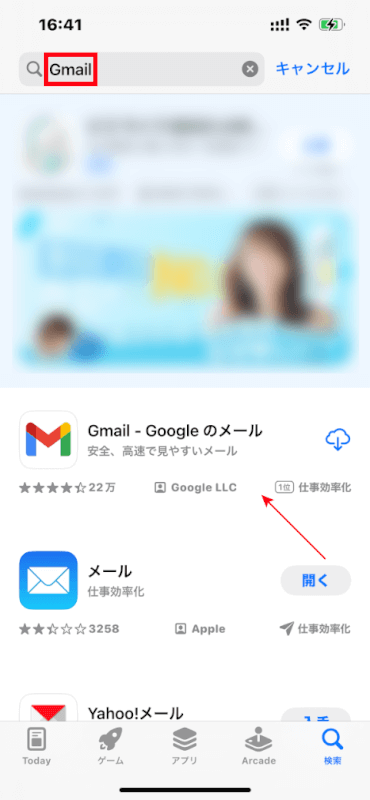
サインインする
インストール後、Gmailアプリを開きます。

「ログイン」をタップし、Gmail アカウントでログインするための指示に従います。
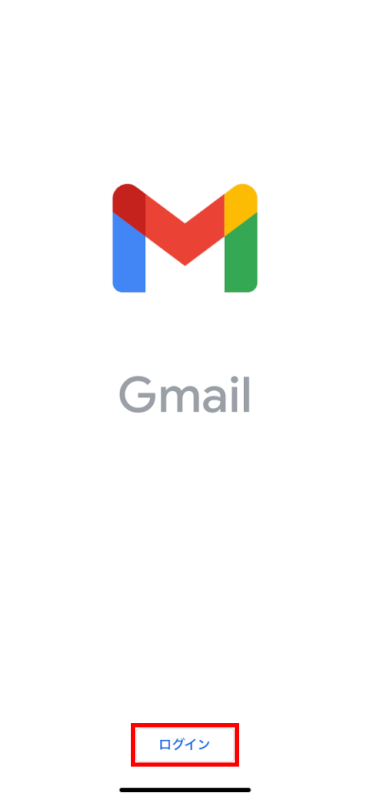
複数のGoogle アカウントを持っている場合は、それらも追加できます。
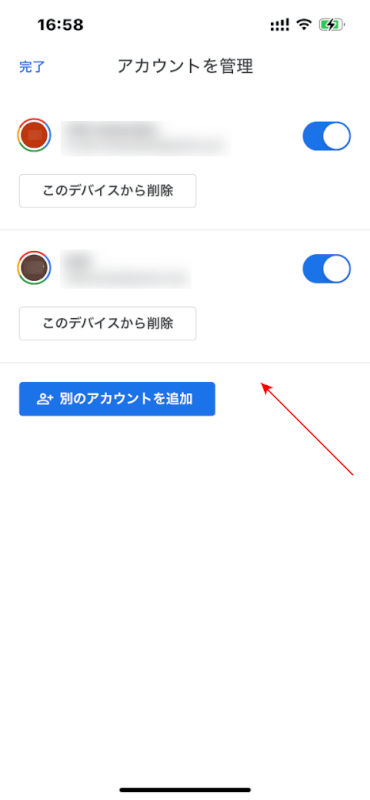
アプリを使用する
サインインしたら、Gmailアプリを使用してメールの送受信や管理を開始できます。
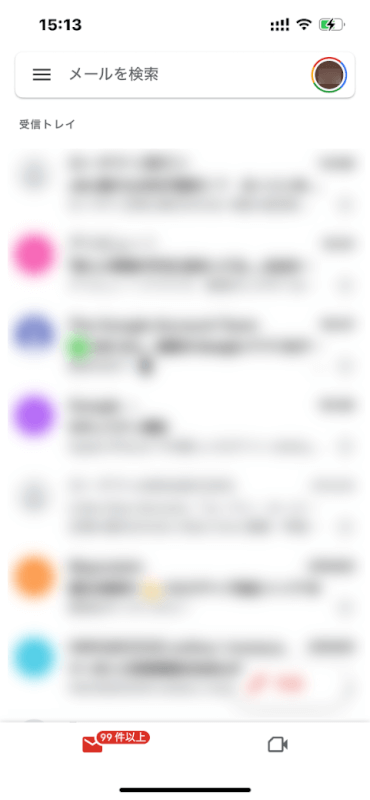
メールアプリを使用する
設定を開く
iPhoneで「設定」アプリを開きます。

アカウントを追加する
「メール」をスクロールダウンしてタップします。
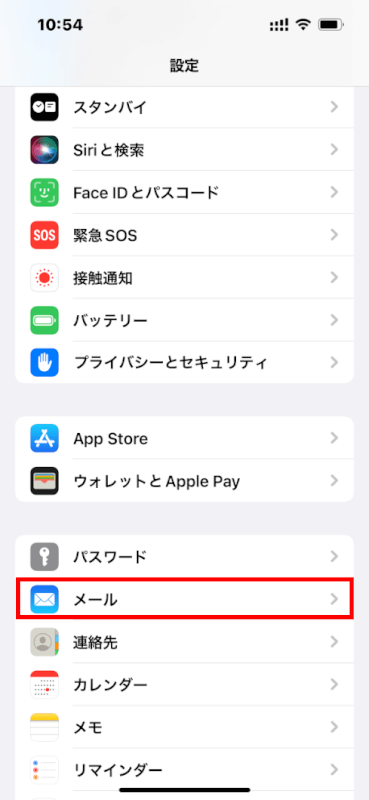
「アカウント」を選択します。
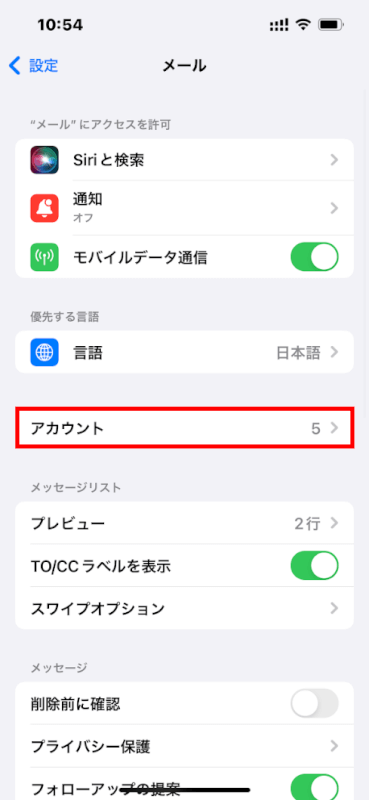
「アカウントを追加」をタップします。
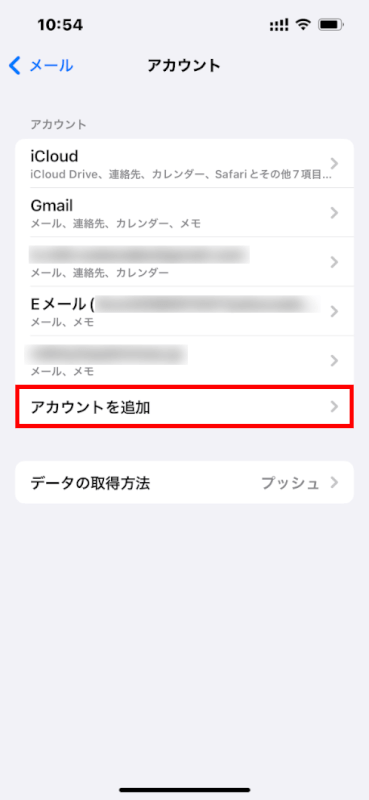
Googleを選択する
メールサービス会社のリストから「Google」をタップします。
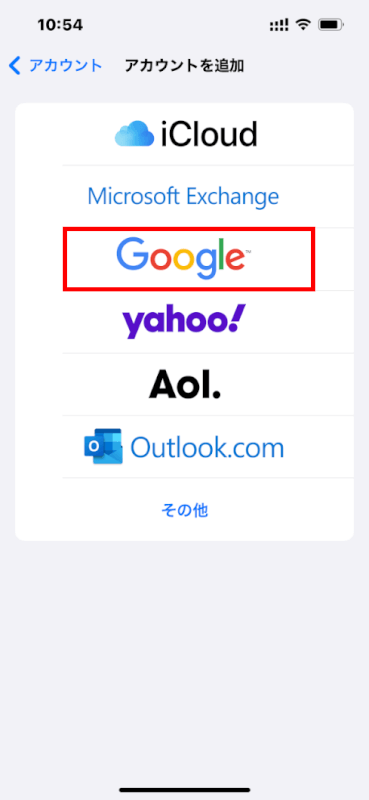
サインインする
Gmail アカウントでサインインするための指示に従います。メールアドレスとパスワードを入力します。
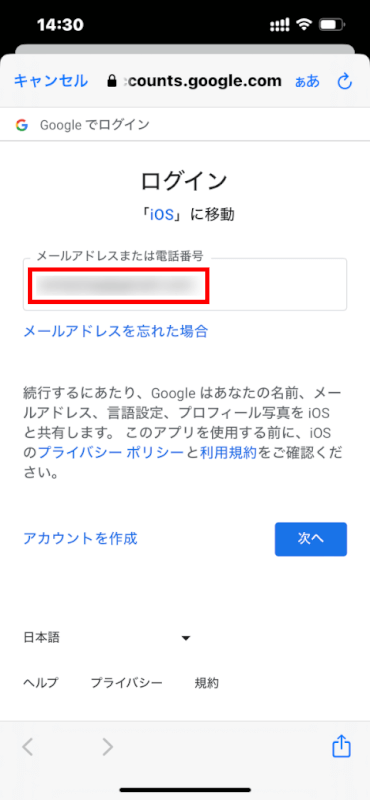
場合によっては2段階認証プロセスを完了する必要があるかもしれません。
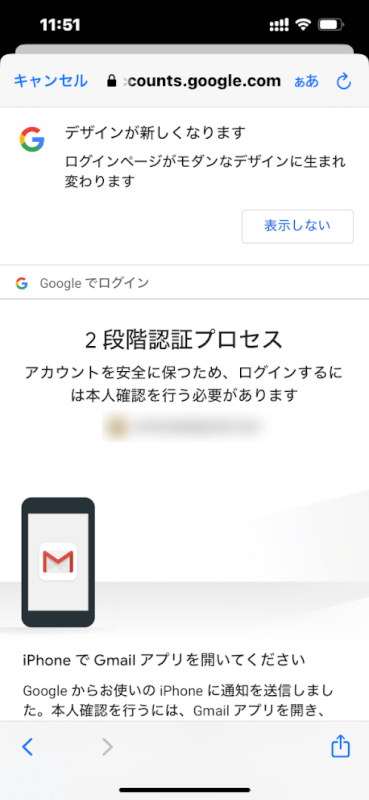
サービスを選択する
iPhoneと同期したいサービス(メール、連絡先、カレンダー、メモ)を選択します。
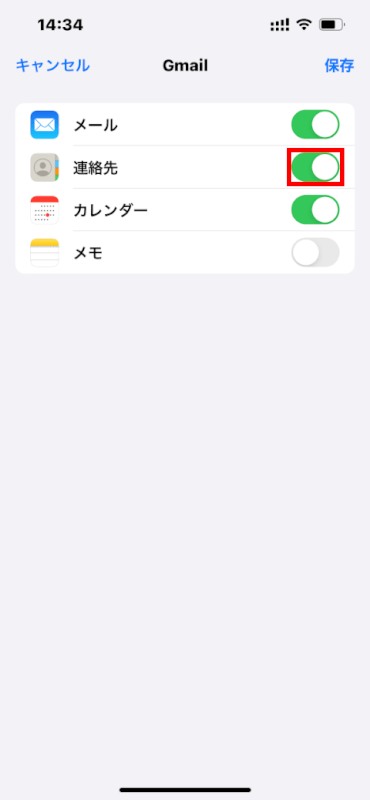
「保存」をタップします。
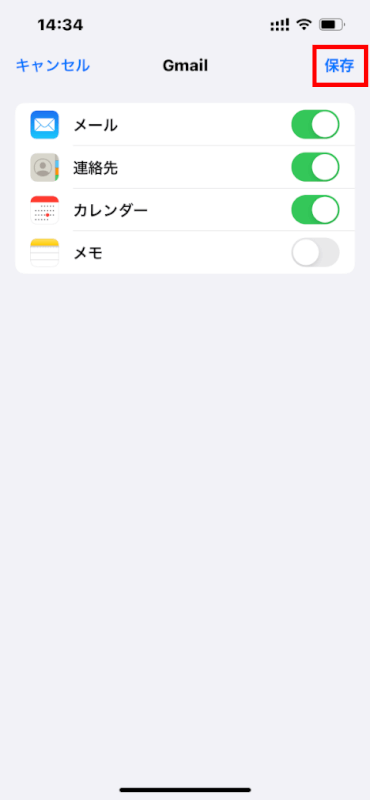
Gmailにアクセスする
メールアプリを開きます。
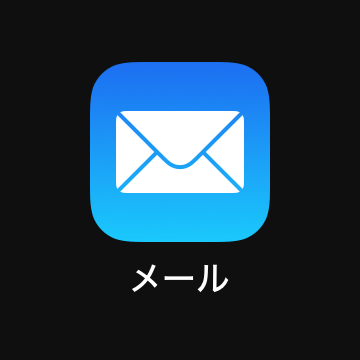
リストに追加されたGmail アカウントをタップします。これでメールにアクセスできます。
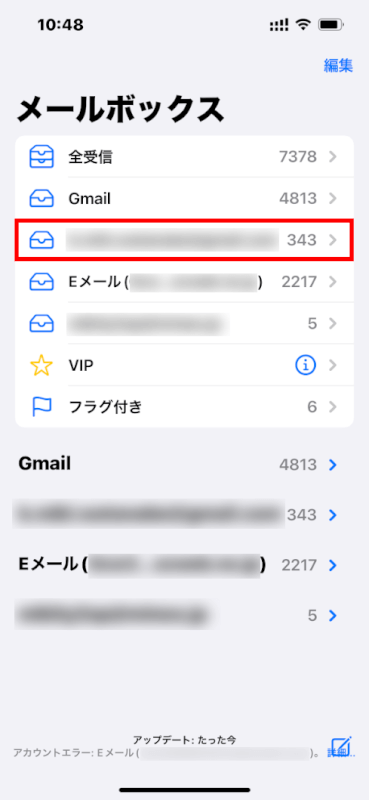
Webブラウザを使用する
Webブラウザを開く
SafariまたはiPhone上の他のWebブラウザを開きます。

Gmailに移動する
アドレスバーにgmail.comと入力して「開く」を押します。
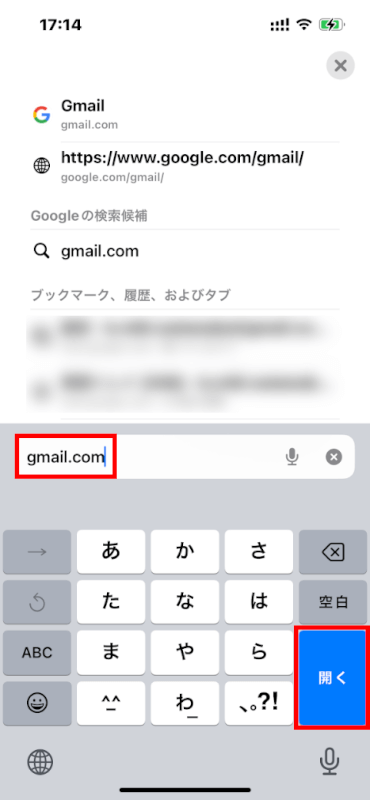
サインインする
Gmail アカウントの認証情報でログインします。
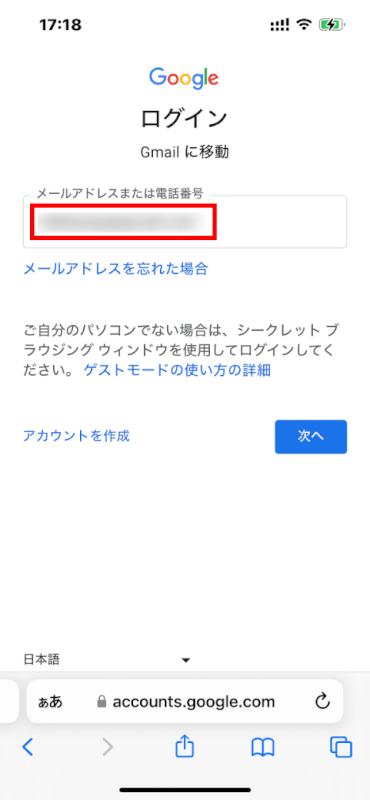
すでにサインインしている場合は、直接受信トレイに移動するかもしれません。
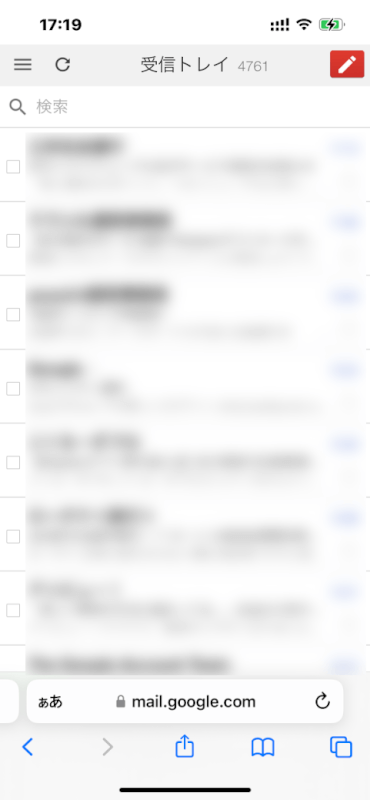
Gmailを使用する
これで、PC上と同じようにWebブラウザ内でGmailを使用できます。
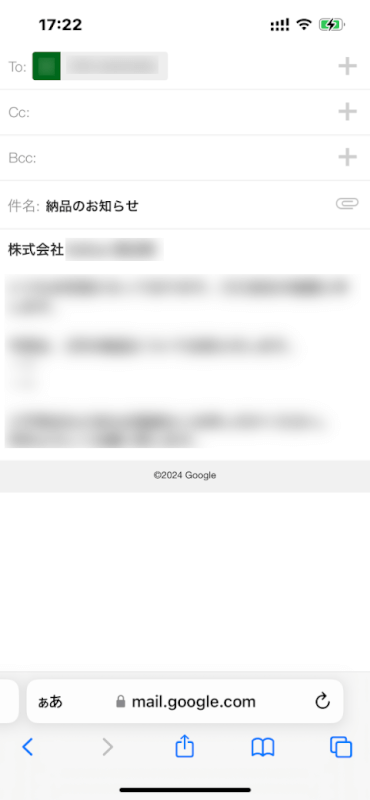
さいごに
各方法にはそれぞれ利点があります。
Gmailアプリは、他のデバイスで使用する際に一貫した操作感を提供し、スワイプによるアーカイブや削除、より優れた検索機能、即時のプッシュ通知などの機能があります。
標準のメールアプリを使用すると、iOSとの統合性が高まり一体感を得られ、他のアカウントと並行してメールを管理できます。
Webブラウザを通じてGmailにアクセスする方法は、デバイス上で何も設定することなくメールを確認するための迅速な方法ですが、機能のいくつかが欠けている可能性があります。
問題は解決できましたか?
記事を読んでも問題が解決できなかった場合は、無料でAIに質問することができます。回答の精度は高めなので試してみましょう。
- 質問例1
- PDFを結合する方法を教えて
- 質問例2
- iLovePDFでできることを教えて

コメント
この記事へのコメントをお寄せ下さい。